Как да идентифицирате услугите на Windows, които забавят изключване или стартиране
Всички сме чели статии онлайн за ускоряване на нашите компютри с Windows(speeding up our Windows computers) . Днес се фокусирам върху един елемент, който може да накара вашия компютър с Windows да се изключи или стартира бавно – и това са услугите на Windows(Windows Services) . Ако някаква услуга(Service) откаже да се прекрати или отнема много време, за да бъде прекратена, изключването на системата се отлага. Много пъти просто чакате пред компютъра си да се стартира или изключи. Това на моменти е дразнещо. Но в същото време по време на изключване е необходимо компютърът ви да затвори правилно всички програми и процеси, само за да направи следващото ви стартиране по-добре.
(Identify Windows) Идентифицирайте услугите на (Services)Windows , които забавят изключването(Shutdown)
Някои услуги на Windows(Windows Services) може да причиняват забавяне при изключване, докато работят във фонов режим. Ако забавят стартирането, това води до влошаване на Boot .
За да намерим тези забавящи услуги, може да се наложи да използваме Event Viewer . За да отворите Event Viewer , щракнете с десния бутон върху бутона Start(Start Button) и щракнете върху Event Viewer.
Сега отидете до следния раздел в програмата за преглед на събития(Event Viewer) ,
Applications And Services Logs\Microsoft\Windows\Diagnostics-Performance\Operational
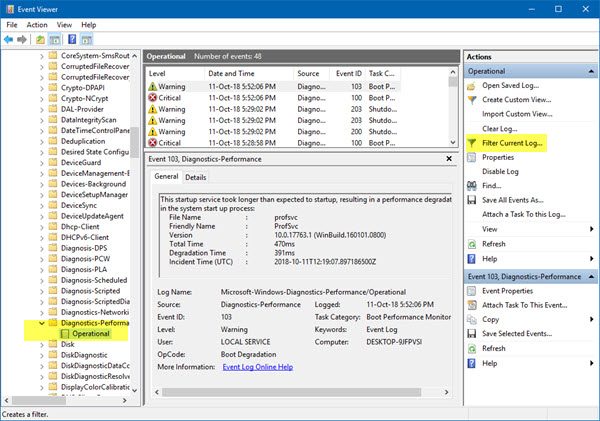
В левия панел щракнете с десния бутон върху Оперативния (Operational ) дневник и след това изберете Филтриране на текущия дневник.(Filter Current Log.)
В полето, означено като <All Event IDs> въведете 203.

Сега щракнете върху OK. Това ще отвори нов раздел, където се показват само събитията, задействани по време на изключване.
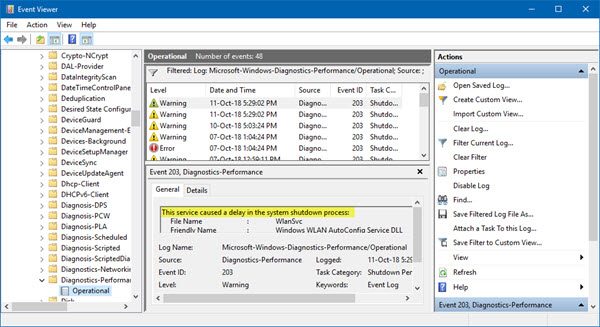
Сега, ако разгледате внимателно списъка, ще намерите събития, казващи „Тази услуга причини забавяне в процеса на изключване на системата“.(“This service caused a delay in the system shutdown process.”)
В полето за приятелско име (Friendly Name ) и име на файл (File Name, ) ще намерите услугата в нарушение.
(Identify Windows) Идентифицирайте услугите на (Services)Windows , които забавят стартирането

По същия начин, за да идентифицирате и намерите услуги, които забавят стартирането на Windows , трябва да потърсите Event ID 103 . Той ще изброи услугите(Services) , които водят до влошаване на зареждането(Boot Degradation) .
След това можете да влезете в мрежата, за да научите повече за тази услуга(Service) и след това да проверите дали е безопасно да бъде деактивирана, да забавите зареждането на конкретни услуги(delay the loading of specific Services) или да я спрете.
Related posts
Как да проверите регистрационния файл за изключване и стартиране в Windows 11/10
Следете времената за стартиране и изключване на Windows с TurnedOnTimesView
Променете звуците при стартиране и изключване на Windows
Как да активирате регистрирането на грешки за услугата Netlogon в Windows 10
Фоновата интелигентна услуга за трансфер не работи в Windows 11/10
Безжичната услуга на Windows не работи на този компютър
Как да активирате DNS клиентската услуга, ако не е в сиво в Windows 10
Какво е TrustedInstaller.exe в Windows 11/10?
Доставчикът на криптографски услуги на Windows съобщи за грешка
Услугата за актуализиране на Windows липсва в Windows 11/10
Намерете зависимости на услуга на Windows | Рестартирайте услугите автоматично
Споделянето на интернет връзка не работи в Windows 10
Коригиране на Host Process за Windows Services спря да работи
NTP клиентът показва неправилно време в Windows 10
Как да поправите Print Spooler в Windows 11/10
My Windows Services Panel ви позволява лесно да управлявате услугите на Windows
Услуга за отчитане на грешки на Microsoft Windows в Windows 11/10
Как да разберете кой процес е спрял или стартирал услугите на Windows
Windows Installer увисва - Събиране на необходимата информация
Как да премахнете Boot Camp Services от Windows на Mac
